Hledejte netisknutelné znaky
Při práci s formátováním a úpravami je užitečné naučit se zobrazovat text v režim bez tisku znaků opravit nesprávné nebo nežádoucí formátování textu..
Netisknutelné znaky (netisknutelné znaky ) – znaky zadané do počítače v důsledku určitých akcí, které umožňují formátování nebo opravu určité struktury dokumentu.
Práce v režimu pro zobrazení netisknutelných znaků umožňuje zlepšit formátování nebo opravit chyby (odebrat přebytečné mezery, odstavce, tabulátory atd.) a také vás ušetřit „nepříjemných překvapení“, například při otevírání souboru dokumentu na jiný počítač s jiným formátováním nastavení.
Netisknutelné znaky se nezobrazí, když je dokument vytištěn na papír.
Zapnout (vypnout) zobrazit vše netisknutelné znaky :
· Panel tlačítek, které se netisknou Standard.
· nebo Ctrl+Shift+*.
Nejběžnější jsou následující netisknutelné znaky(zobrazeno v uvozovkách „ “ je jejich znázornění na obrazovce, když je tlačítko zapnuté):
¾ « · " - podepsat prostor, vložené klíčem Prostor. Po stisknutí klávesy se kurzor myši přesune na další pozici, když je tlačítko deaktivováno, znaky se na obrazovce nezobrazují.
¾ „¶“ – znaménko odstavec, vložené klíčem Vstupte. Po stisknutí klávesy se kurzor myši přesune na další řádek na začátek nového odstavce. Když je tlačítko vypnuté, znaky se na obrazovce nezobrazují.
¾ « → " - podepsat karty, vložené klíčem Tab. To způsobí, že se kurzor myši přesune na další zarážku tabulátoru. Když je tlačítko vypnuté, znaky se na obrazovce nezobrazují.
¾ „º“ – znaménko nepřerušitelný prostor, vložen Ctrl+Shift+ (mezera). V důsledku stisknutí kombinace kláves se kurzor myši přesune na další pozici. Když je tlačítko vypnuté, znaky se na obrazovce nezobrazují. Lze také vložit: Vložit – Symbol – Speciální znaky – Symbol: nepřerušitelný prostor - Vložte.
¾ „–“ – znaménko nepřerušitelná pomlčka, vložen Ctrl+Shift+-. V důsledku zadání znaku se do textu vloží normálně vypadající pomlčka. Lze také vložit: Vložit – Symbol – Speciální symboly , vyberte Symbol: spojitá pomlčka - Vložte.
¾ "" – znaménko měkký přenos, vložen Ctrl+-. Po stisknutí kláves při vypnutém tlačítku nedojde k žádným viditelným změnám v textu. Lze také vložit: Vložit – Symbol – Speciální znaky, vyberte Symbol: měkký přenos - Vložte.
¾ „¤“ – symbol konec buňky tabulky, tedy znak omezující informace v buňce tabulky vpravo, nebo symbol konec čáry tabulky. Zadává se automaticky při vytváření tabulky a je viditelný pouze po zapnutí tlačítka. Tento znak nelze odstranit.
¾ " " – znaménko zalomení řádku, vložen Posun+Vstupte. Tím se kurzor přesune na začátek dalšího řádku ve stejném odstavci.
¾ " " – znaménko konec stránky, vložen Ctrl+Vstupte. V důsledku toho se kurzor přesune na začátek další stránky. Lze také vložit: Vložit – Přerušit – Začít: nová stránka - OK nebo Vstupte.
¾ « ![]() " nebo " " – znaménko konec sekce, vložen Vložit – Přerušit – Start: nová sekce, zadejte parametry - OK nebo Vstupte. V důsledku toho se kurzor přesune na začátek další části v souladu s parametry, které jsou pro ni vybrány.
" nebo " " – znaménko konec sekce, vložen Vložit – Přerušit – Start: nová sekce, zadejte parametry - OK nebo Vstupte. V důsledku toho se kurzor přesune na začátek další části v souladu s parametry, které jsou pro ni vybrány.
¾ „……..“ – tečkované podtržení znamená, že toto text - skrytý. Skrytý text je nastaven: Formát − Písmo− Písmo: úprava þ skryté − OK. Zobrazí se, když jsou povoleny netisknutelné znaky nebo − samostatně, pokud vyberete Nástroje − Možnosti − Zobrazit: Formátování znaků þ skrytý text − OK.
Netisknutelné znaky poskytují významnou pomoc, když si však často ani zkušení uživatelé PC neuvědomují jejich existenci. Často dochází k případům, kdy zapnutí režimu zobrazování netisknutelných ikon uživatele děsí, protože si myslí, že se nyní zobrazí všechny, ale není tomu tak a není třeba se toho bát z tohoto důvodu se tato kategorie symbolů nazývá „netisknoucí“ “
Jako příklad si vezměte netisknutelné znaky ve Wordu, jako v nejpopulárnějším tento moment textový editor. Je třeba poznamenat, že algoritmus pro použití těchto znaků je stejný pro všechny běžné programy pro zpracování textu. Pomocí tohoto důležitého nástroje můžete snadno formátovat jakýkoli dokument, protože proces jeho přípravy bude jednoduchý a rychlý. To je zvláště důležité, pokud byl text získán jako výsledek skenování, převzatý z internetu nebo jiného textového editoru.
Než začnete, měli byste povolit režim, ve kterém se zobrazují netisknutelné znaky. Word umožňuje povolit tuto funkci pomocí speciálního prvku umístěného na panelu „Standard“. V tomto případě vše v dokumentu prakticky zmizí prázdná místa, protože všechny budou nyní vyplněny různými tečkami, šipkami a tvary. Každé takové znamení je zodpovědné za konkrétní akci. Například mezera je označena tečkou, stisknutí klávesy Tab způsobí zobrazení šipky, a pokud se přesunete na nový řádek pomocí klávesy Enter, zobrazí se symbol konce odstavce.
![]()
Je také velmi důležité znát a používat netisknutelné znaky, jako je „zalomení stránky“ a „zalomení oddílu“. První z nich je důležitý ve dvou hlavních případech. Pokud je naskenovaný text formátován, každá stránka bude oddělena od druhé a bude mít své vlastní formátování. Chcete-li je všechny zredukovat na jeden formulář, budete muset ručně odstranit tento netisknutelný znak umístěný ve spodní části každé stránky.
Další častou situací, kdy je nutné použít tento symbol, je vytváření složitých dokumentů s oddíly a články. V takových případech, aby bylo možné každý z nich umístit na nový řádek, je třeba použít „zalomení řádku“, které se nastavuje pomocí nabídky „vložit“ nebo klávesové zkratky „Ctrl+Enter“. Pokud jsou v dokumentu následně provedeny změny, jeho struktura zůstane nedotčena, protože netisknutelné znaky budou nainstalovány na správná místa. Tímto způsobem se text nebude posouvat a každá důležitá část nebo podkapitola bude stále začínat na novém řádku.

Zalomení oddílu umožňuje umístit papír s různou orientací do jednoho dokumentu. To znamená, že jedna stránka dokumentu může být v orientaci na výšku, zatímco další bezprostředně po ní může být v orientaci na šířku. To je jistě velmi výhodné, pokud potřebujete do textu zadávat široké tabulky nebo grafy.
Abyste zvládli netisknutelné symboly, potřebujete jen trochu praxe, protože na nich není nic složitého. Naučit se je používat je však velmi důležité, protože vám to umožní ušetřit čas a provést proces formátování lépe a rychleji.
Při práci s textovým dokumentem v Program Word 2007 existuje nastavení pro zobrazování netisknutelných znaků. Co se stalo netisknutelné znaky a k čemu jsou? U začátečníků netisknutelné znaky vyvolávají spíše strach (stejně jako zobrazení) než chuť pracovat s nesrozumitelnými znaky na stránce. Netisknutelné znaky jsou totiž na první pohled nejasné ikony, tečky a šipky, a to jim, jak se zdá, jen ztěžuje práci s textem. Pro profesionály je však každý netisknutelný znak nápovědou a nápovědou, že dokument byl špatně upraven. Proto, abyste správně a profesionálně upravovali dokumenty, naučte se okamžitě pracovat s netisknutelnými znaky ve Wordu. Netisknutelné servisní znaky – odstavce, tabulátory, mezery, tabulky, obrázky atd. – pomůže vám se správnou navigací v dokumentu, viz chyby při psaní a formátování: nadbytečné mezery, tabulátory, odstavce atd.
Důležité vědět: netisknutelné znaky se zobrazují pouze na obrazovce monitoru a nejsou vytištěny a bez ohledu na to, zda je zapnutý režim sledování.Mazají se, stejně jako všechny ostatní symboly, čísla a písmena, pomocí kláves Delete a Backspace.
Jak mohu nakonfigurovat zobrazení netisknutelných znaků v textovém poli? Jak povolit netisknutelné znaky?
Chcete-li zobrazit netisknutelné znaky v aplikaci Word 2007, postupujte takto:1. B otevřít dokument přejděte na kartu "Domů".
2. Ve skupině „Odstavec“ klikněte na tlačítko „Zobrazit všechny znaky“ (viz obr. 1)
Rýže. 1. Příkaz "Zobrazit všechny znaky" (netisknutelné znaky)
Poznámka. Pokud je tlačítko aktivováno, znaky se zobrazí, pokud ne, nejsou viditelné.
Klávesové zkratky pro povolení a zakázání netisknutelných znaků
Ctrl + *- klávesová zkratka ve Wordu 2007 pro zobrazení všech znakůJak mohu nastavit zobrazení některých netisknutelných znaků na ?
Až na obecné začlenění netisknutelné znaky v textovém poli, je možné, že některé (nebo dokonce všechny znaky) budou při práci s dokumentem vždy viditelné.1. V levém horním rohu okna programu klikněte na tlačítko „Office“. ()
2. V nabídce běžných úkolů vyberte „ Možnosti aplikace Word».
3. V okně „Možnosti aplikace Word“ aktivujte záložku „Zobrazení“ a ve skupině „Vždy zobrazovat tyto formátovací značky na obrazovce“ povolte potřebné symboly (viz obr. 2).
Kromě základního obsahu Word dokument Existují symboly, které se normálně na obrazovce nezobrazují. Nějaký Speciální symboly Word jej používá pro své vlastní účely. Například symboly, které označují konec řádku nebo odstavce.
Word je považuje za netisknutelné znaky. Proč je zobrazovat v dokumentu? Protože když jsou tyto symboly viditelné, je snazší pochopit mezery a rozvržení dokumentu.
Můžete například snadno určit, kam vložíte dvě mezery mezi slova nebo uděláte konec odstavce navíc. Ale abyste viděli dokument tak, jak bude vytištěn, musíte tyto znaky skrýt. Naučíme vás, jak snadno skrýt a zobrazit netisknutelné znaky.
Poznámka: Ilustrace v tomto článku pocházejí z Wordu 2013.
Chcete-li zobrazit speciální netisknutelné znaky, otevřete kartu Soubor(Soubor).
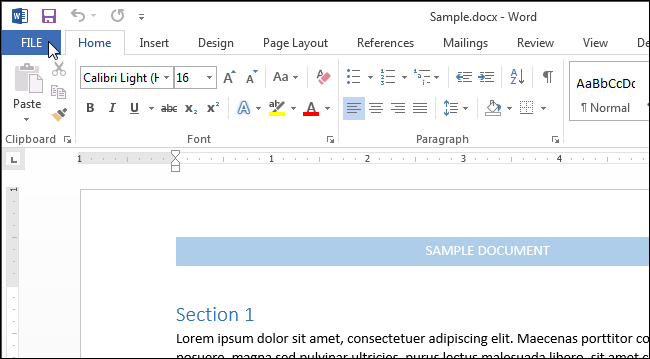
V nabídce vlevo klikněte na Možnosti(Možnosti).
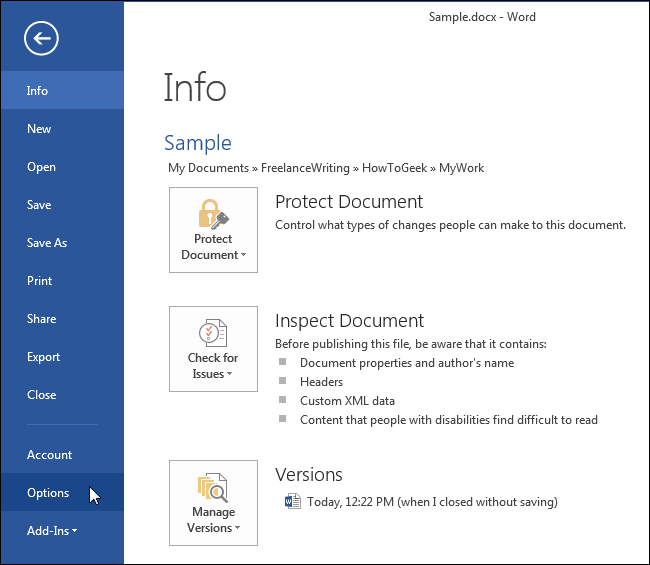
Na levé straně dialogového okna Možnosti aplikace Word(Možnosti aplikace Word) klikněte na tlačítko Obrazovka(Zobrazit).
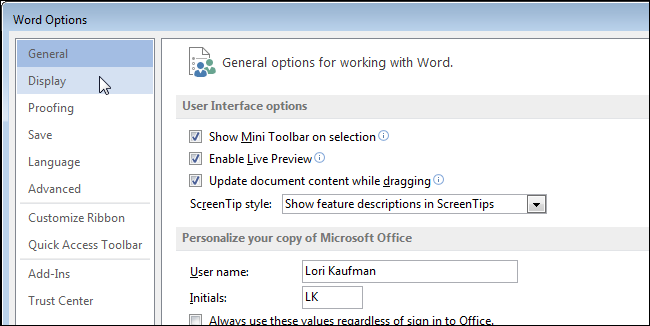
Ve skupině parametrů Vždy zobrazovat tyto formátovací značky na obrazovce(Vždy zobrazovat tyto formátovací značky na obrazovce) zaškrtněte políčka u těch netisknutelných znaků, které chcete v dokumentu vždy zobrazovat. Parametr (Zobrazit všechny formátovací značky) umožňuje zobrazení všech netisknutelných znaků v dokumentu najednou bez ohledu na výše uvedené body.
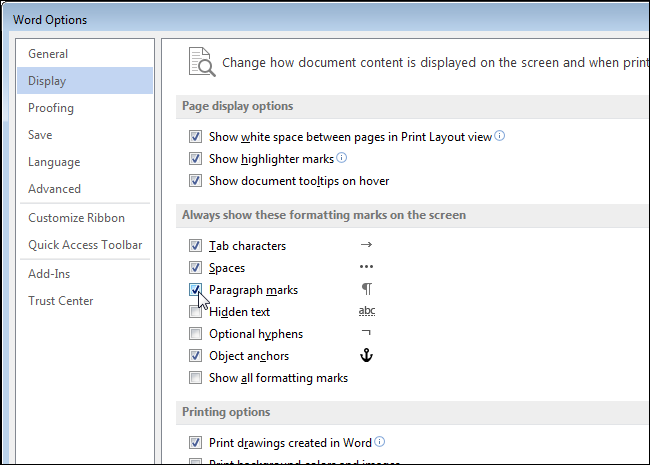
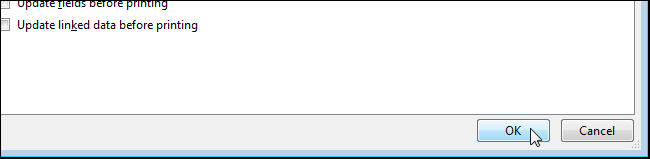
Můžete také povolit zobrazení netisknutelných znaků kliknutím na tlačítko, které vypadá jako velké písmeno Latinské písmeno P(pouze zrcadlově). Tento symbol je Značka odstavce. Tlačítko se nachází v sekci Odstavec(Odstavec) tab Domov(Domov).
Poznámka: Tlačítko, které vypadá jako obrácené písmeno P, provede stejnou úlohu jako parametr Zobrazit všechny značky formátování(Zobrazit všechny značky formátování), o kterém jsme hovořili výše. Zapnutí nebo vypnutí jednoho přímo ovlivňuje stav druhého.
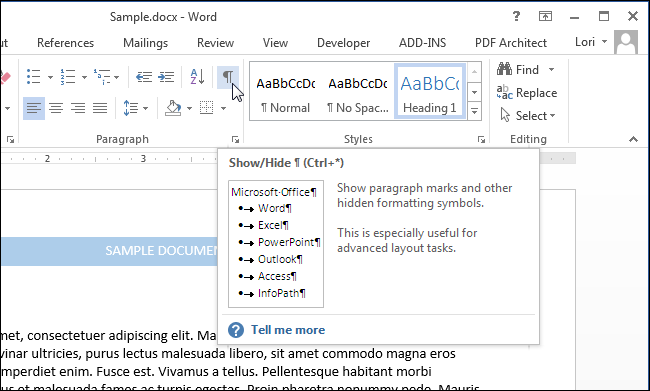
Vezměte prosím na vědomí, že formátovací znaky, které vyberete na kartě Obrazovka(Zobrazit) dialogové okno Možnosti aplikace Word(Možnosti aplikace Word) se zobrazí v každém případě, i když se rozhodnete skrýt netisknutelné znaky kliknutím na tlačítko se značkou odstavce.
Jak jistě víte, v textových dokumentech se kromě viditelných znaků (interpunkčních znamének apod.) vyskytují i neviditelné, respektive netisknutelné. Patří sem mezery, tabulátory, mezery, konce stránek a konce oddílů. Jsou v dokumentu, ale nejsou nijak vizuálně označeny, nicméně v případě potřeby je lze vždy zobrazit.
Poznámka: Režim zobrazení netisknutelných znaků v MS Word umožňuje nejen je jednoduše vidět, ale v případě potřeby také rozpoznat a odstranit zbytečné odsazení v dokumentu, např. dvojité mezery nebo místo mezer jsou nastaveny tabulátory. Také v tomto režimu můžete rozlišit pravidelný prostor od dlouhého, krátkého, čtyřnásobného nebo nepřerušitelného.
Přestože je režim netisknutelných znaků ve Wordu v mnoha případech velmi užitečný, pro některé uživatele to vede k vážným problémům. Takže mnoho z nich, kteří tento režim zapnuli omylem nebo neznalostí, nemohou nezávisle přijít na to, jak jej vypnout. O tom, jak odstranit netisknutelné znaky ve Wordu, si povíme níže.
Poznámka: Jak název napovídá, netisknutelné znaky se netisknou, pouze se zobrazí textový dokument, pokud je tento režim zobrazení aktivován.
Pokud má váš dokument Word povolen režim netisknutelných znaků, bude vypadat nějak takto:
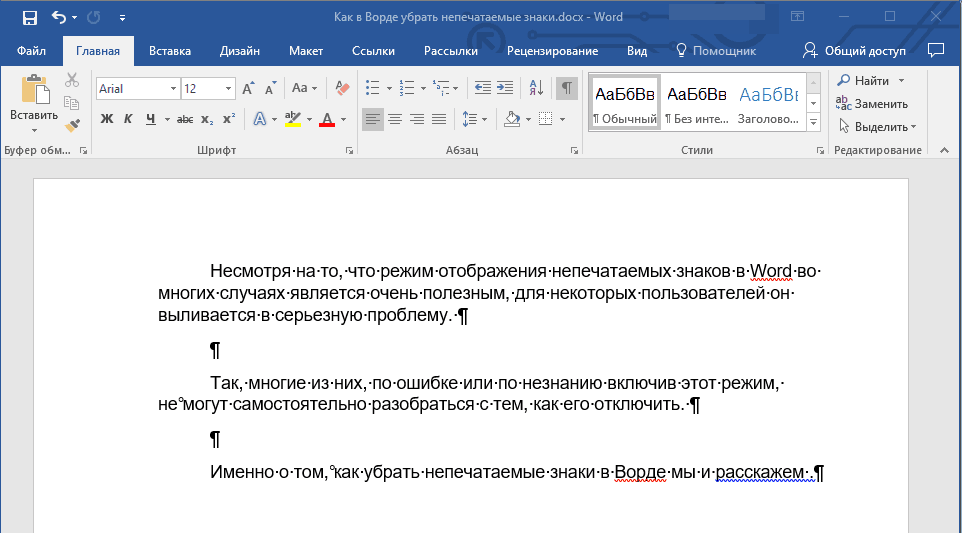
Na konci každého řádku je symbol “¶” , nachází se také v prázdných řádcích, pokud nějaké v dokumentu jsou. Tlačítko s tímto symbolem najdete na ovládacím panelu v záložce "Domov" ve skupině "Odstavec". Bude aktivní, tedy stisknuté – to znamená, že je zapnutý režim zobrazování netisknutelných znaků. Chcete-li jej vypnout, stačí znovu stisknout stejné tlačítko.
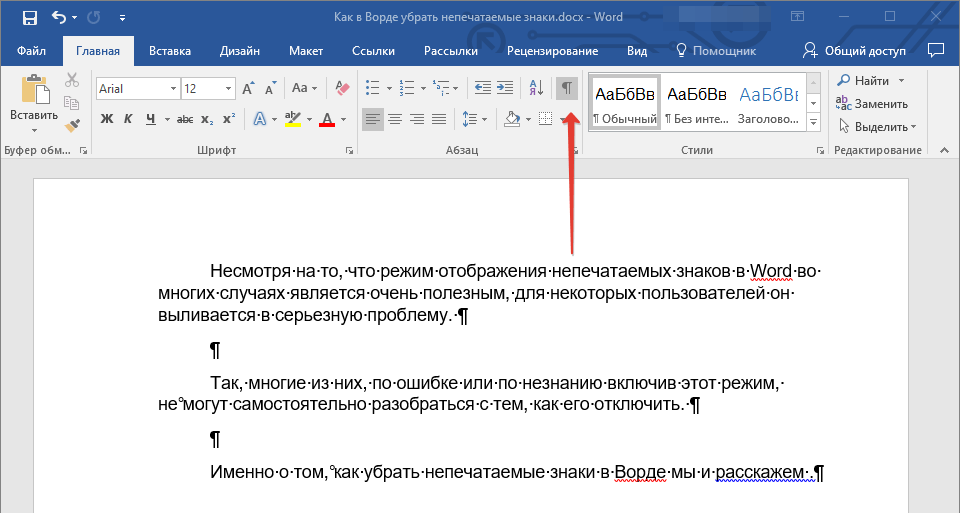
Poznámka: Ve verzích Wordu starších než 2012 skupina "Odstavec", a spolu s ním i tlačítko pro zapnutí režimu zobrazení netisknutelných znaků, jsou umístěny v záložce "Rozvržení stránky"(2007 a výše) popř "Formát"(2003).

V některých případech však nelze problém tak snadno vyřešit, uživatelé si zvláště často stěžují Microsoft Office pro Mac. Mimochodem, uživatelé, kteří skočili z stará verze produkt pro nový, také ne vždy toto tlačítko najdou. V tomto případě je lepší použít kombinaci kláves pro zakázání zobrazování netisknutelných znaků.
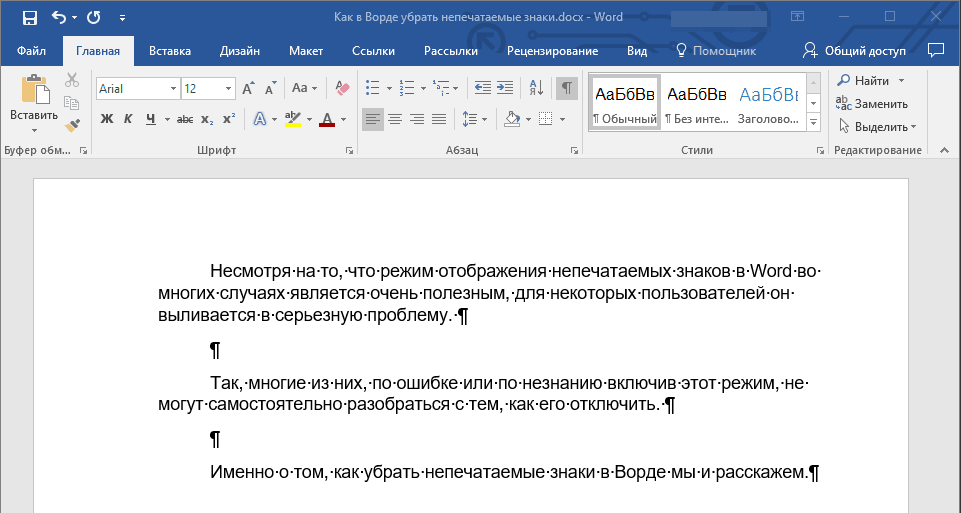
Stačí kliknout "CTRL+SHIFT+8".
Zobrazení netisknutelných znaků bude zakázáno.

Pokud vám to nepomůže, znamená to, že nastavení aplikace Word je nastaveno tak, aby zobrazovalo netisknutelné znaky spolu se všemi ostatními formátovacími znaky. Chcete-li vypnout jejich zobrazení, postupujte takto:
1. Otevřete nabídku "Soubor" a vyberte "Možnosti".
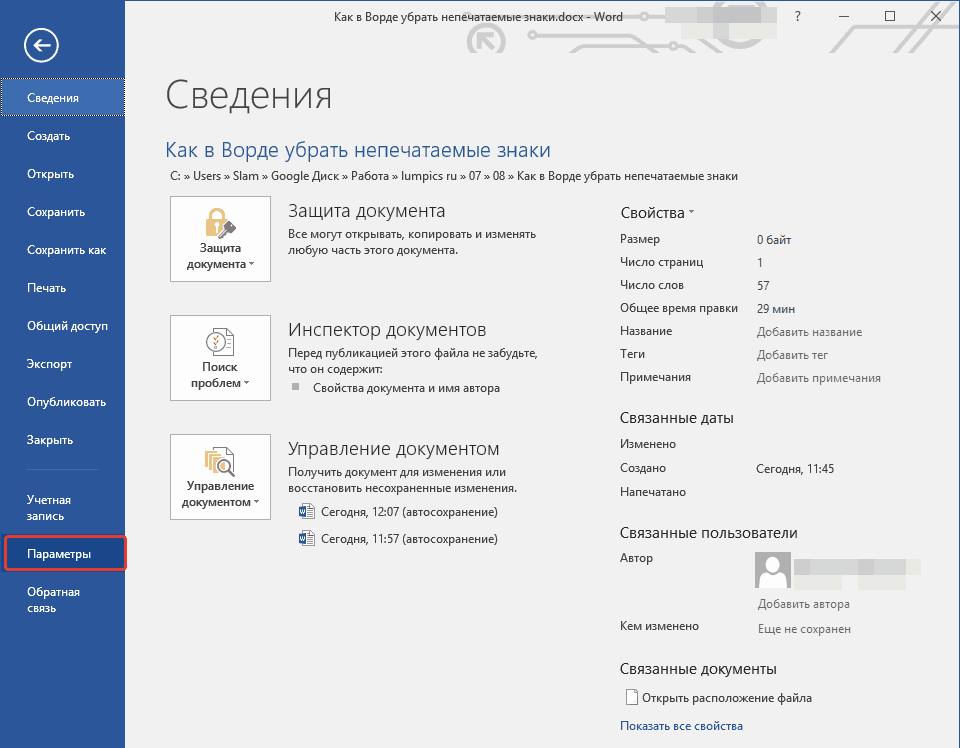
Poznámka: Dříve v MS Word místo tlačítka "Soubor" bylo tam tlačítko "MS Office" a sekce "Možnosti" byl zavolán "Možnosti aplikace Word".
2. Přejděte do sekce "Obrazovka" a najděte tam položku „Vždy zobrazovat tyto značky formátování na obrazovce“.
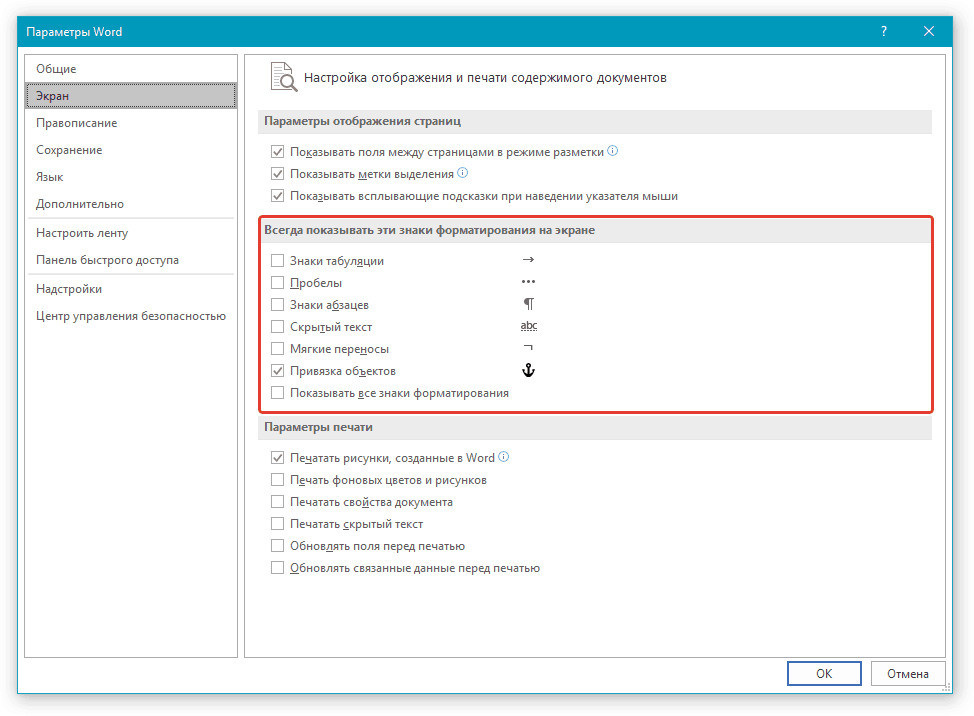
3. Zrušte zaškrtnutí všech políček kromě "Přichytávání předmětů".
4. Nyní se v dokumentu rozhodně nebudou zobrazovat netisknutelné znaky, alespoň dokud tento režim sami nepovolíte stisknutím tlačítka na ovládacím panelu nebo pomocí kombinací kláves.
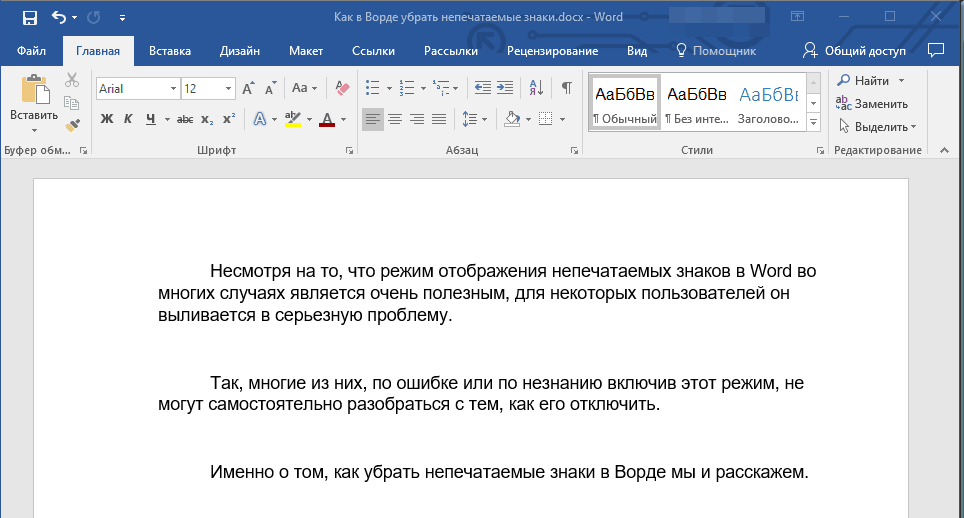
To je vše, z tohoto krátkého článku jste se naučili, jak zakázat zobrazování netisknutelných znaků v textovém dokumentu aplikace Word. Hodně štěstí v dalším rozvoji funkčnost tento kancelářský program.



